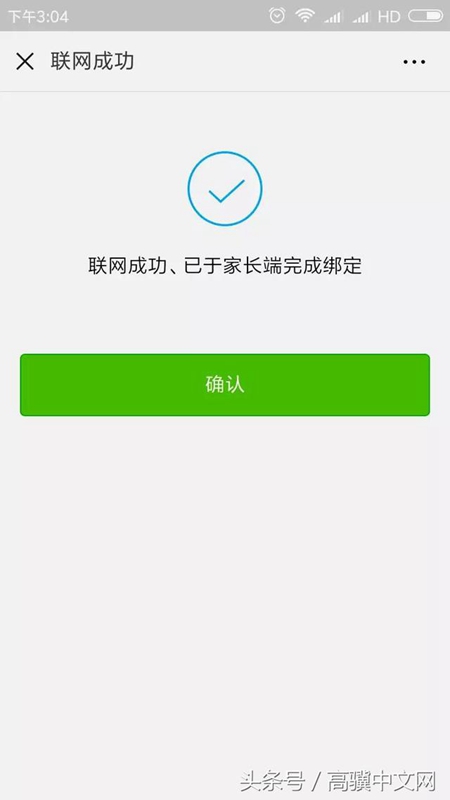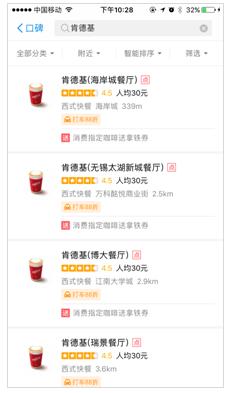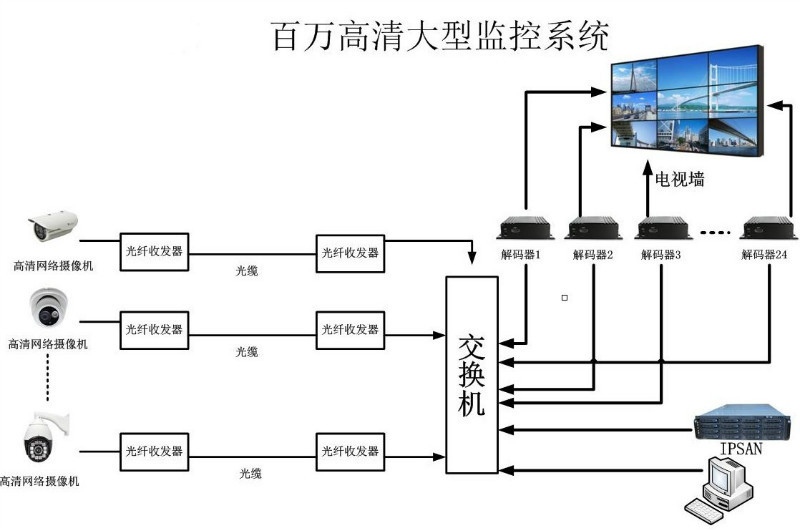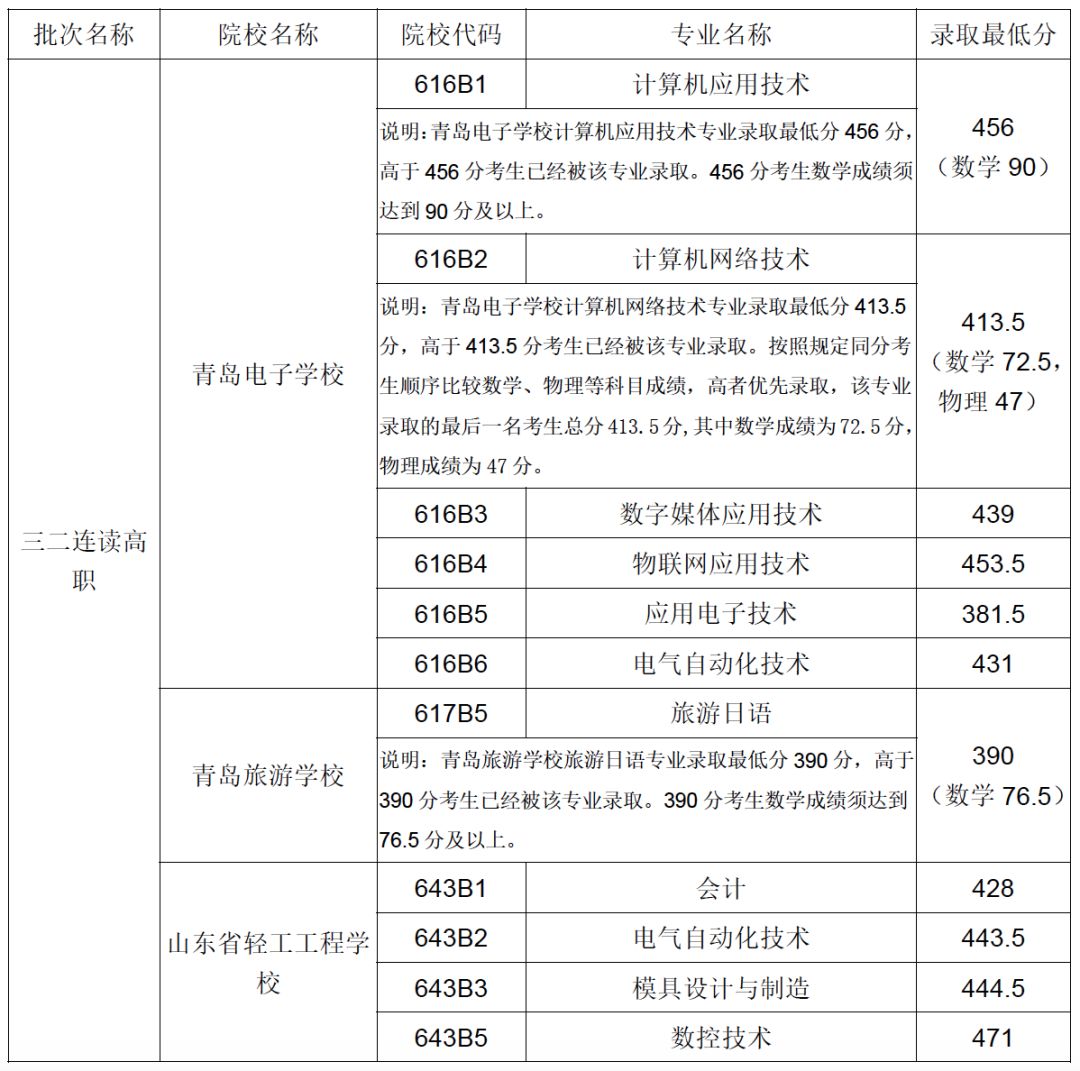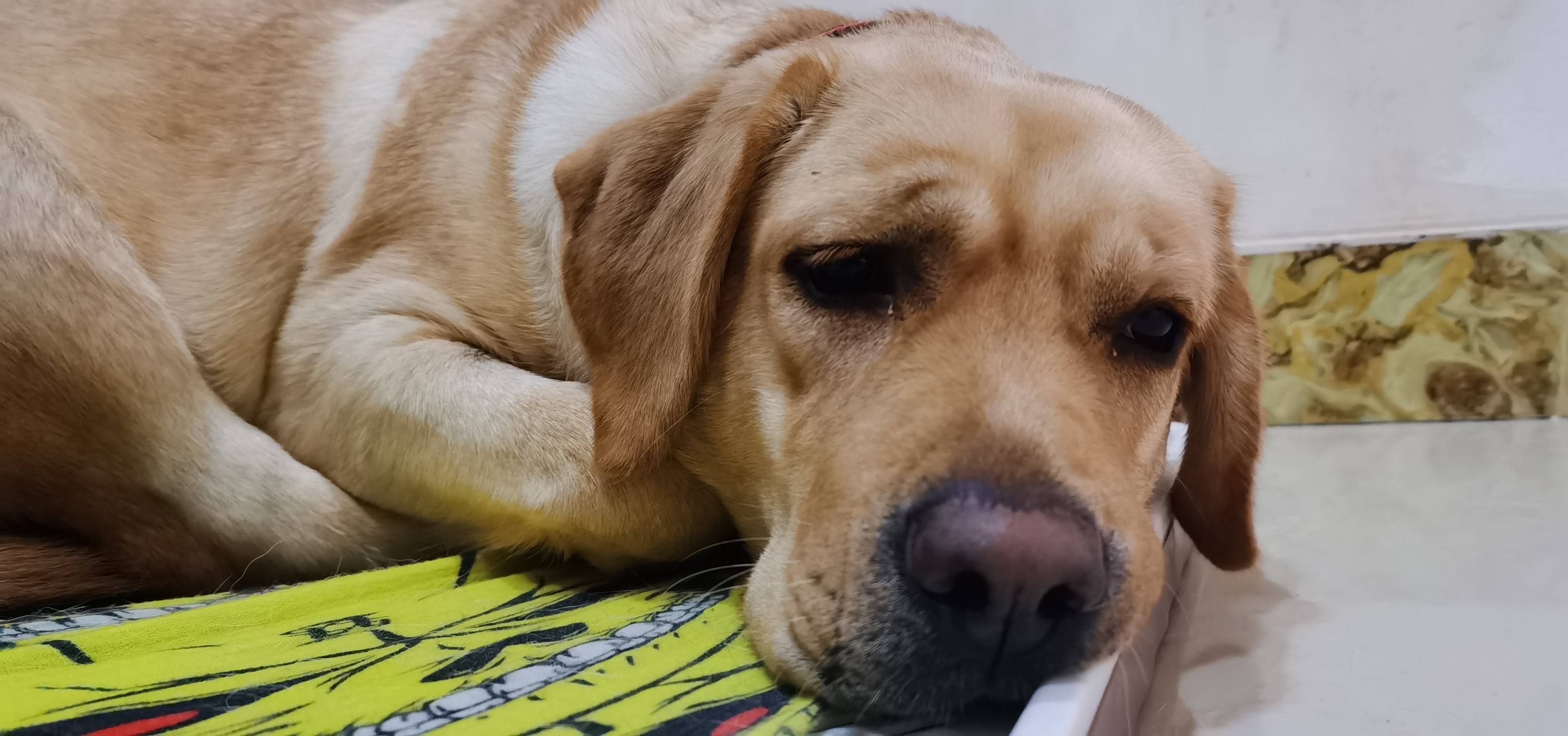【方法1】 Wifi联网 配置网络:
第一步:www.58yuanyou.com长按住wifi联网键 ,进入网络配置模式
第二步:手机先连上wifi ,然后用微信扫描说明书上的二维码,进入配置页面
第三步:点击手机屏幕“配//www.58yuanyou.com置上网设备”
第四步:输入对应的网络名称的wifi密码 点击连接
第五步:点击手机屏幕上的“Q博士智能机器人”,然后点击“绑定设备”,绑定完成后,Q博士机器人已经联网成功。
【方法2】 声波联网 配置网络:
1、长按并识别下方二维码,关注“Q博士智能机器人rZKbuqy”公众号rZKbuqy。
2、进入“Q博士智能机器人”公众号,点击右下角菜单“更多”—>“声波联网”。
3、长按机器人“联网键”5秒,有提示音:请通过微信配置网络。
4、手机上点击下一步后,输入WiFi账号和密码(账号密码需要和手机连接的WiFi一致),输入无误后点“下一步”。
5、点击手机屏幕“播放”(将手机喇叭端靠近机器人“咪”孔、声音开至最大,并保持环境安静)。
6、听到“我连上网啦”则联网绑定成功,手机屏幕显示“联网成功,已于家长端绑定成功”。
1、长按并识别下方二维码,关注“Q博士智能机器人”公众号
详见包装盒
2.进入“Q博士智能机器人”公众号,点击右下角菜单“更多”—>“声波联网”
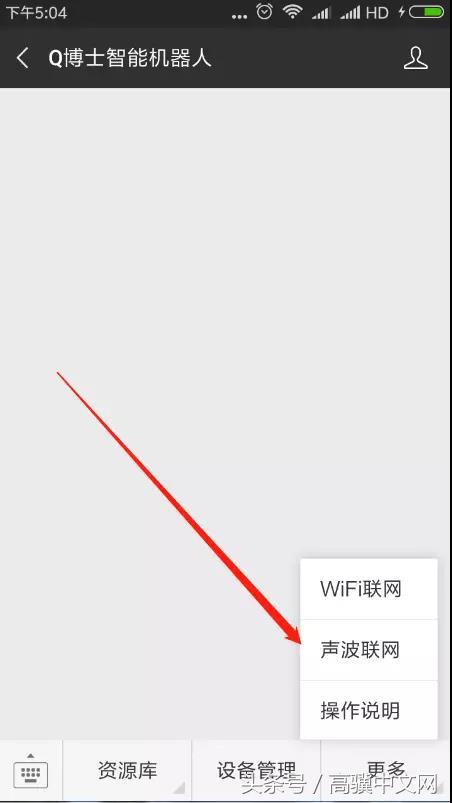
3.长按机器人“联网键”//www.58yuanyou.com5秒,有提示音:请通过微信配置网络
4.手机上点击下一步后,输入WiFi账号和密码(账号密码需要和手机连接的WiFi一致),输入无误后点“下一步”
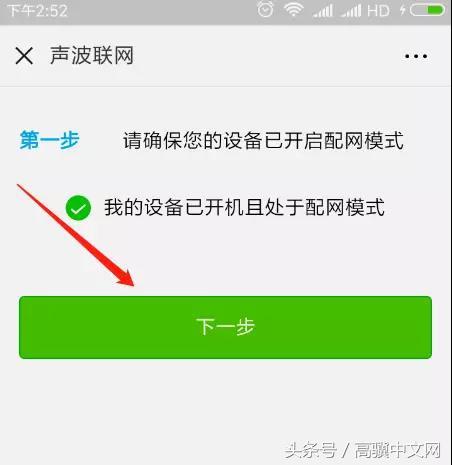
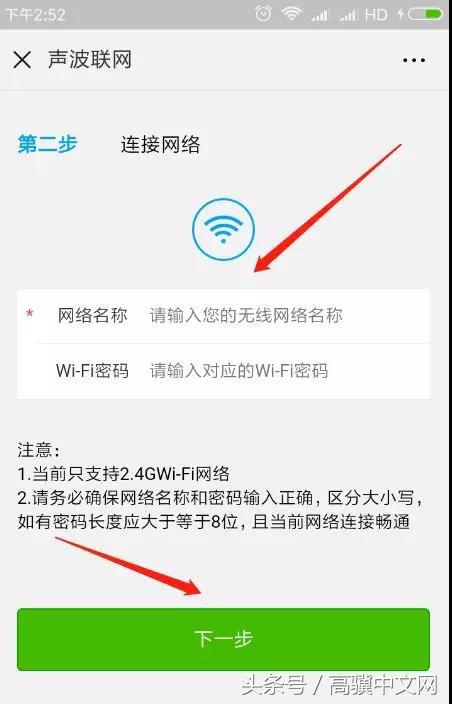
5.点击手机屏幕“播放”(将手机喇叭端靠近机器人“咪”孔、声音开至最大,并保持环境安静)
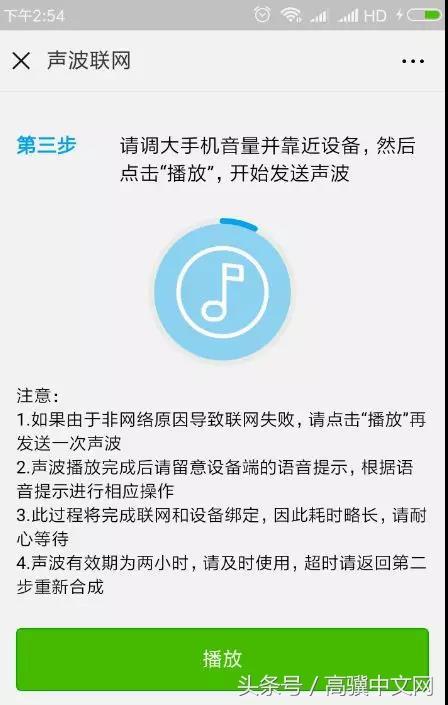
6.听到“我连上网啦”则联网绑定成功,手机屏幕显示“联网成功,已于家长端绑定成功”